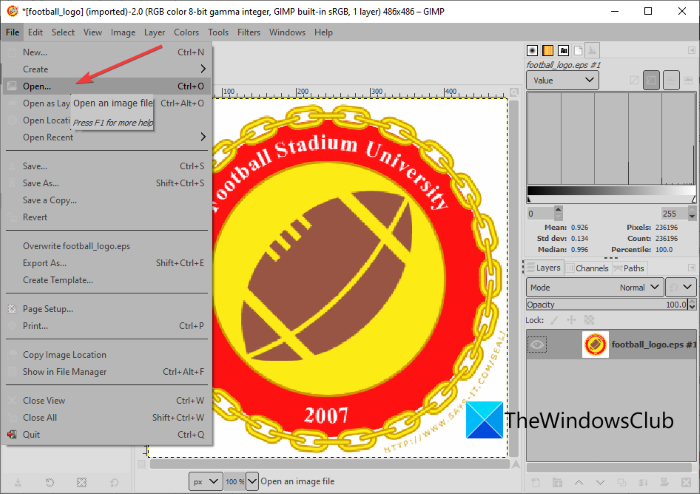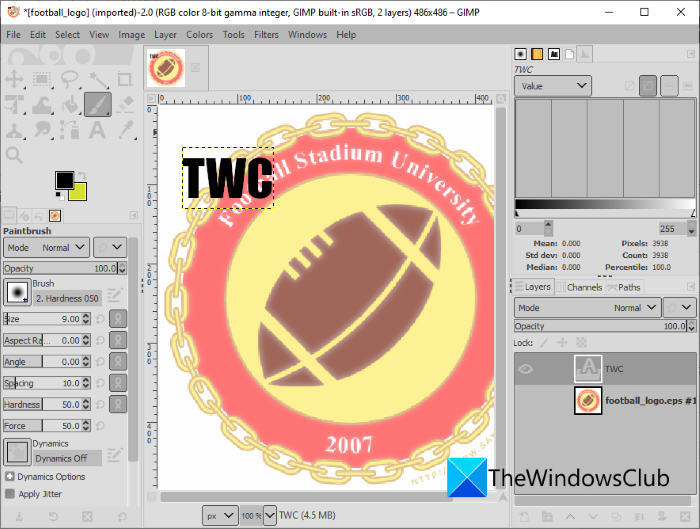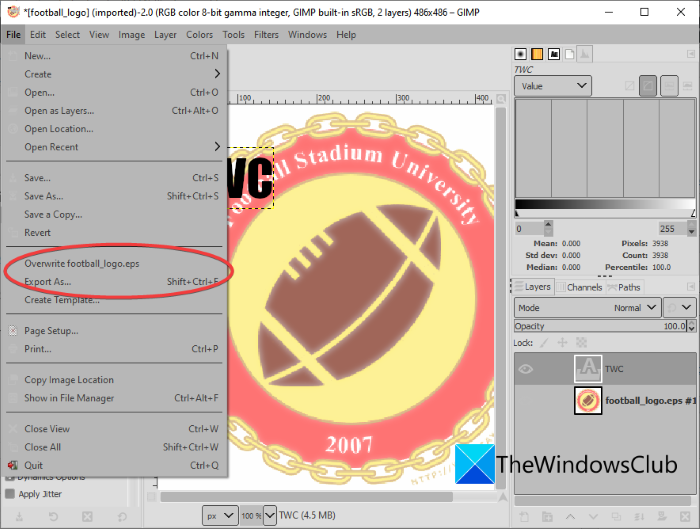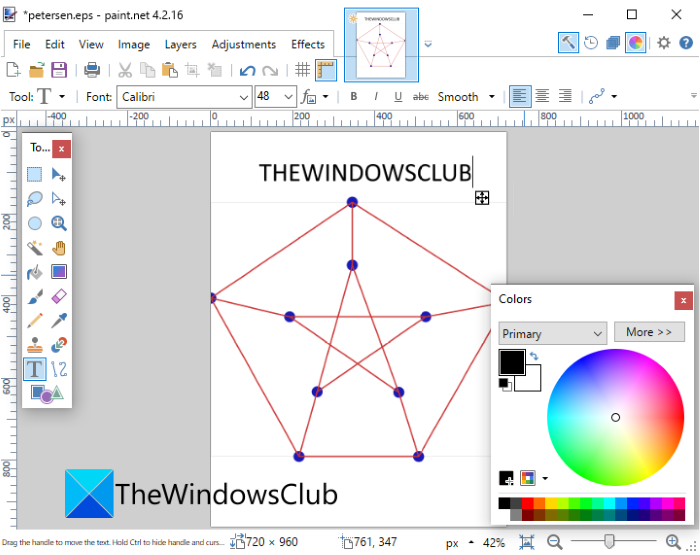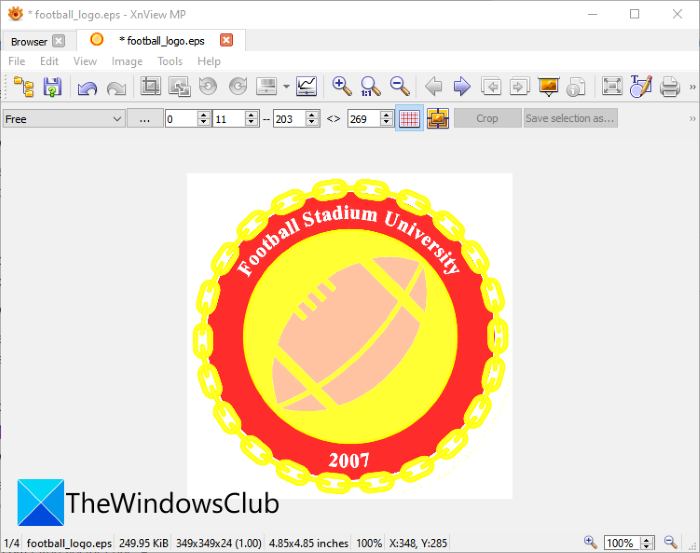이 게시물 은 EPS 파일이 무엇이며 (what is an EPS file)Windows 11/10 PC 에서 EPS 파일을 보고 편집하는 방법 에 대해 설명합니다. EPS 는 (EPS)Encapsulated PostScript 의 약자입니다 . 드로잉, 디자인, 레이아웃, 텍스트 및 기타 그래픽 콘텐츠가 포함된 벡터 그래픽 형식입니다. 어도비 시스템즈( Adobe Systems(Adobe Systems) )에서 개발 했으며 1992년에 출시되었습니다. EPS 는 그래픽 디자이너들 사이에서 아트웍을 저장하는 데 꽤 인기 있는 이미지 형식입니다.
EPS 는 유명한 이미지 파일 형식 이지만 프리웨어 프로그램 에서 JPG 또는 PNG 만큼 널리 지원되는 형식은 아닙니다 . Windows 11/10EPS 파일을 보거나 편집하는 방법이 궁금 하시다면 여기 완전한 안내서가 있습니다. 이 기사에서는 Windows 11/10EPS 이미지 를 보고 편집할 수 있는 다양한 프리웨어에 대해 설명 합니다.
Windows 11/10EPS 파일을 어떻게 열고 볼 수 있습니까?
무료 타사 소프트웨어를 사용하여 Windows 11/10EPS 파일을 볼 수 있습니다 . EPS 이미지 를 보기 위해 전용 소프트웨어를 사용하려는 경우 EPS 뷰어(EPS Viewer) 를 사용할 수 있습니다 . 무료이며 주로 EPS 파일을 볼 수 있도록 설계되었습니다. epsviewer.org 에서 다운로드할 수 있습니다 . 또는 FreeViewer EPS Viewer Tool 을 사용하여 (EPS Viewer Tool)Windows 11/10PES 이미지 를 열 수도 있습니다 . Windows 11/10 PC 에서 EPS 이미지 를 열고 볼 수 있는 무료 프로그램 은 다음과 같습니다.
- 단,
- 이판뷰,
- XnViewMP,
- FastStone 이미지 뷰어
및 일부 다른 이미지 뷰어(image viewers) .
EPS 파일 을 편집하려면 어떤 소프트웨어가 필요 합니까?
이제 EPS 파일을 편집하려면 어떻게 해야 합니까? 음, Adobe Photoshop 을 사용하여 Windows 11/10EPS 파일 을 편집 할 수 있습니다 . 그러나 유료 프로그램입니다. 따라서 EPS(EPS) 파일 을 편집할 수 있는 무료 소프트웨어를 찾고 있다면 이 문서가 도움이 될 것입니다. Windows 11/10 에서 무료로 EPS 파일 을 편집할 수 있는 여러 프리웨어에 대해 언급할 것 입니다. 체크 아웃하자!
Windows 11/10EPS 파일 을 편집하는 방법은 무엇입니까?
다음은 Windows 11/10 PC에서 EPS 파일을 보고 편집할 수 있는 방법입니다 .
- 김프에서 EPS 파일을 편집합니다.
- 외부 플러그인을 사용하여 Paint.NET 에서 dit EPS 파일을 보고 편집합니다.
- XnView MP를 사용하여 EPS 이미지를 편집하십시오.
- IrfanView를 사용하여 EPS 이미지를 편집하십시오.
위에서 언급한 방법들을 자세히 살펴보자!
1] 김프에서 EPS 파일 편집
김프(GIMP)(GIMP) 를 사용 하여 Windows 11/10EPS 파일 을 보고 편집할 수 있습니다 . GIMP 는 꽤 유명한 벡터 그래픽 편집기이며 그래픽 디자이너들 사이에서 인기가 있습니다. 완전 무료이며 오픈 소스입니다. EPS 파일을 가져오고 볼 수 있습니다 . 또한 EPS 이미지를 편집한 다음 기본 또는 다른 그래픽 형식으로 저장할 수 있습니다. 뿐만 아니라 이를 사용하여 EPS(EPS) 형식 의 새 그래픽을 만들 수도 있습니다 . 방법을 알아보겠습니다.
김프에서 EPS 파일을 편집하는 방법:
Windows 11/10김프(GIMP) 에서 EPS 파일 을 편집하는 주요 단계 입니다 .
- PC에 김프(GIMP) 를 다운로드하여 설치 합니다.
- 김프를 실행합니다.
- EPS 이미지를 가져옵니다.
- 다양한 편집 도구를 사용하여 이미지를 보고 수정합니다.
- 이미지를 원래 형식으로 저장하거나 다른 이미지 형식으로 내보냅니다.
이제 위의 단계에 대해 자세히 논의해 보겠습니다!
먼저 GIMP 를 PC에 설치해야 하므로 공식 웹사이트에서 다운로드하여 설치합니다. 사용하려면 소프트웨어를 시작하십시오.
이제 파일(File) 메뉴로 이동하여 열기 기능을 사용하여 EPS 파일을 가져옵니다. 그런 다음 원본 EPS 이미지를 볼 수 있습니다. 다중 탭 인터페이스가 있으므로 여러 EPS 이미지 를 열 수 있습니다 .
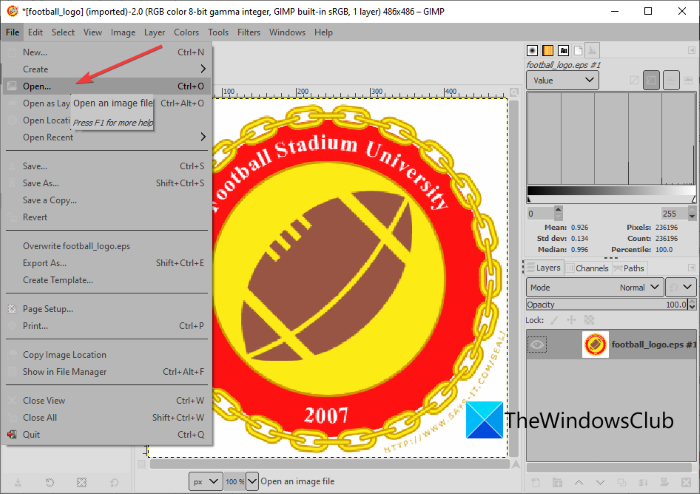
다음 으로 자르기, 뒤집기, 회전, 크기 변경,(crop, flip, rotate, change the size) 워터마크 추가, 텍스트 추가, 페인팅 도구를 사용하여 디자인 그리기, 색상 프로필 편집, 필터 및 효과 적용, 이미지 흐림, 추가 와 같은 사용 가능한 도구를 사용하여 EPS 파일을 편집할 수 있습니다. 이미지에 노이즈가 생기는 등의 작업을 수행할 수 있습니다. 또한 텍스트 에 윤곽을 지정하고, 텍스트 (outline a text)에 네온 효과를 추가하고(add a neon effect to text) , 김프에서 훨씬 더 많은 작업을 수행할 수 있습니다.
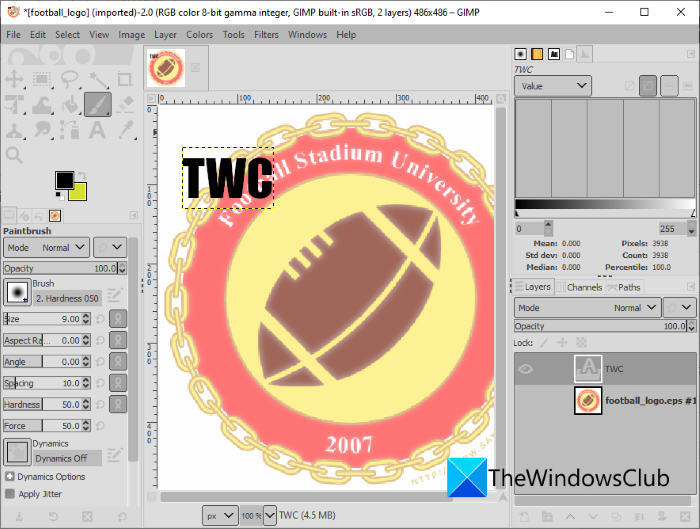
EPS 파일 편집이 끝나면 File > Overwrite 옵션을 사용하여 편집된 이미지를 원본 EPS 파일에 저장할 수 있습니다. 편집된 EZPS 이미지를 다른 이미지 형식으로 변환하려면 File > Export As 옵션을 사용합니다.
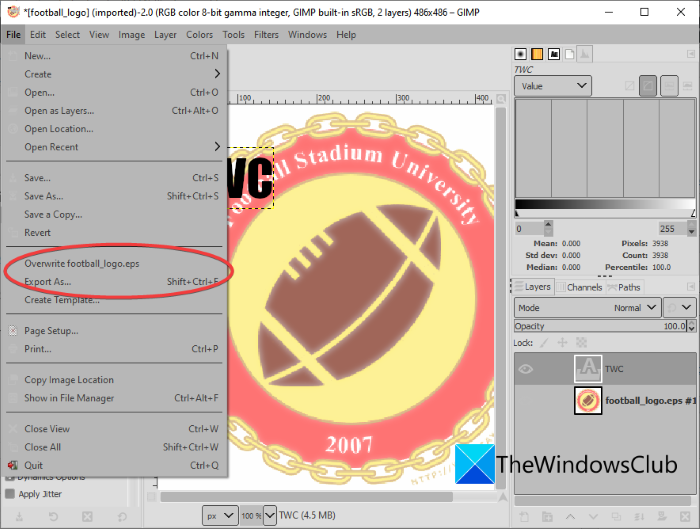
GIMP 는 이 기사에 나열된 다른 프리웨어와 달리 편집된 이미지를 기본 형식으로 내보낼 수 있으므로 EPS 이미지 를 편집할 수 있는 훌륭한 프로그램 입니다.
읽기: (Read:) 김프에서 이미지 크기를 일괄 조정하는 방법(How to Batch Resize Images in GIMP)
2] 외부 플러그인을 사용하여 Paint.NET 에서 (Paint.NET)EPS(Edit EPS) 파일 보기(View) 및 편집
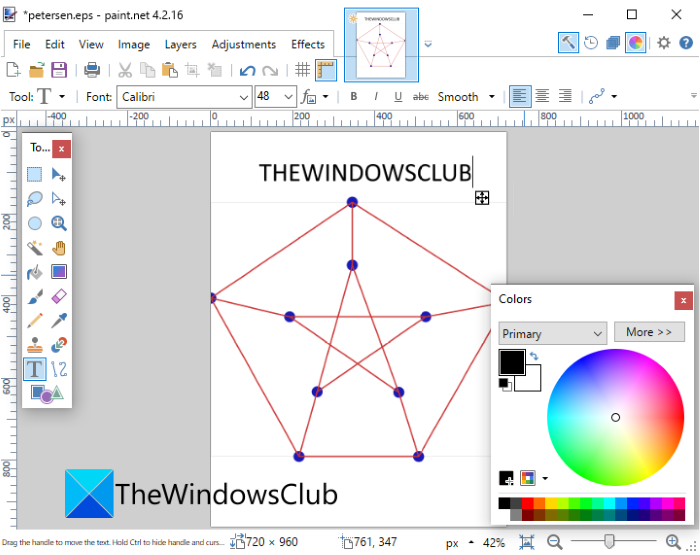
Paint.NET 을 사용 하여 Windows 11/10EPS 파일 을 편집 할 수 있습니다 . 우선 Paint.NET 은 기본적으로 (Paint.NET)EPS 파일 형식 을 지원하지 않는다는 점을 말씀 드리고 싶습니다 . 따라서 (Hence)EPS 이미지 를 가져오고 보고 편집할 수 있으려면 외부 플러그인을 사용해야 합니다. 플러그인과 Paint.NET 에서 (Paint.NET)EPS 이미지 를 열고 보고 편집하는 단계를 살펴보겠습니다 .
Paint.NET 에서 (Paint.NET)EPS 파일 을 열고 편집하는 방법 :
다음은 Paint.NET 에서 (Paint.NET)EPS 파일 을 편집하는 기본 단계입니다 .
- Paint.NET을 다운로드하여 설치합니다.
- Ghostscript를 다운로드하여 설치하십시오.
- PostScript 파일 형식 플러그인을 다운로드(Download PostScript FileType Plugin) 합니다.
- Paint.NET 을 사용하여 플러그인을 구성합니다 .
- Paint.NET 응용 프로그램을 시작하십시오.
- EPS 파일을 엽니다.
- EPS 이미지를 편집합니다.
- 지원되는 형식으로 이미지를 저장합니다.
이제 위의 단계에 대해 자세히 논의해 보겠습니다!
Windows 11/10Paint.NET 이 설치되어 있는지 확인하십시오 . 또한 Paint.NET 에서 (Paint.NET)EPS 이미지 로 작업하려면 PC에 Ghostscript 가 설치되어 있어야 합니다 . 여기에서(from here) 다운로드할 수 있습니다 .
다음으로 'PostScript' (‘PostScript’)FileType Plugin 이라는 이 Paint.NET 플러그인 을 다운로드해야 합니다 . 이 플러그인은 주로 Paint.NET 에서 (Paint.NET)EPS , PS 및 AI 파일 을 가져오고, 보고, 편집하는 데 사용됩니다 .
위의 플러그인을 다운로드한 후 ZIP 폴더의 압축을 풉니다(extract the ZIP folder) . 압축을 푼 폴더를 열고 다음을 수행합니다.
- ImPS,EPS,AI.Open.FileType.dll 및 ImPS,EPS,AI.Open.FileType.dlc 파일을 복사 하여 C:Program Files\Paint.Net\FileTypes 폴더에 붙여넣습니다.
- OptionBasedLibrary v0.6.dlc 및 OptionBasedLibrary v0.6.dll 파일을 복사 하여 C:Program Files\Paint.Net\ 폴더에 붙여넣습니다.
이제 Paint.NET 소프트웨어를 시작한 다음 File > Open 옵션 을 사용하여 EPS 이미지를 가져옵니다. 이제 EPS 이미지를 볼 수 있습니다.
이미지를 편집하려면 크기 조정, 회전, 뒤집기, 색상 조정 옵션, 흐림 효과, 예술적 효과, 노이즈 효과, 왜곡 효과 등과 같은 사용 가능한 도구를 사용할 수 있습니다. 원하는 경우 에서 디자인을 만들 수도 있습니다. 사각형, 화살표, 원, 선, 펜, 브러시, 페인트 통, 텍스트 등과 같은 사용 가능한 그리기 도구를 사용하여 이미지를 만들 수 있습니다.
EPS 이미지를 편집한 후 편집한 이미지를 저장할 수 있습니다. EPS 를 출력 형식으로 지원하지 않으므로 EPS 형식으로 이미지를 저장할 수 없습니다 . 따라서 편집한 EPS(EPS) 이미지를 PNG , BMP , JPG , GIF , TIFF 등과 같은 형식 으로 저장해야 합니다 .
Paint.NET 의 일반 사용자인 경우 이 간단한 플러그인을 설치하여 EPS 이미지 를 열고 보고 편집할 수 있습니다.
읽기: (Read:) Paint.NET에서 이미지를 분할하는 방법(How to Split an Image in Paint.NET)
3] XnView MP를 사용 하여 (Use XnView MP)EPS 이미지 가져오기, 보기 및 편집
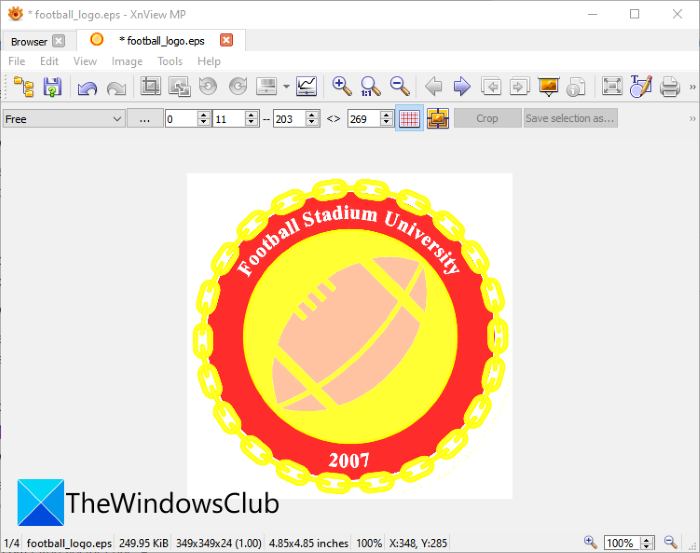
XnView MP 는 (XnView MP)EPS 이미지 파일 을 보고 편집하는 데 사용할 수 있는 무료 이미지 뷰어 소프트웨어입니다 . 이를 사용하여 기존 EPS 그래픽을 편집할 수 있으며 (EPS)EPS 이미지 를 편집하는 단계는 다음과 같습니다.
- XnView MP를 다운로드하여 설치합니다.
- 소프트웨어를 시작합니다.
- (Browse)소스 EPS 이미지 를 찾아 선택합니다.
- 필요에 따라 이미지를 편집합니다.
- 편집된 이미지를 다른 형식으로 저장합니다.
(Simply)XnView MP 를 다운로드하여 설치 한 다음 PC에서 실행하기만 하면 됩니다. 다음 으로 내장된 파일 탐색기를 사용하여 EPS 이미지를 탐색한 다음 편집하려는 EPS 이미지를 선택하고 두 번 클릭합니다.(EPS)
이미지는 이미지를 편집할 수 있는 새 탭에서 열립니다. 자르기, 크기 조정, 회전, 색상 향상, 색상 곡선 사용자 정의 등과 같은 도구를 사용하여 변경할 수 있습니다. 또한 EPS 이미지 에 텍스트, 워터마크, 선, 직사각형 및 원을 삽입할 수 있는 그리기 찾기 기능을 제공합니다.(Draw)
PS, EMF(EMF) , JPG , PNG , BMP , GIF , ICO 및 기타 그래픽 형식과 같은 다른 형식으로 최종 이미지를 저장할 수 있습니다 . EPS 를 출력 형식으로 지원하지 않으므로 편집된 EPS 파일을 기본 형식으로 저장할 수 없습니다 .
참조: (See:) Windows에서 RW2 파일을 여는 방법.(How to open RW2 files in Windows.)
4] IrfanView를 사용하여 EPS 이미지 편집

EPS 이미지 를 보고 편집하는 또 다른 옵션 은 IrfanView 입니다. EPS 형식 도 지원하는 이미지 뷰어 및 편집기 소프트웨어입니다 . EPS 이미지 를 열고 보고 편집할 수 있습니다 . 단, 편집된 EPS 이미지는 기본 형식으로 저장할 수 없습니다. 그러나 편집한 EPS 이미지를 PNG , JPG , GIF , BMP , TIFF , PDF 등의 다른 형식으로 저장할 수 있습니다.
편집 기능은 이미지( Image) 메뉴에서 액세스할 수 있습니다. 여기에서 편리한 이미지 편집 옵션을 많이 찾을 수 있습니다. 이러한 기능 중 일부는 왼쪽으로 회전, 오른쪽으로 회전, 크기 조정, 텍스트 추가, 테두리/프레임 추가, 육각형/별/하트 추가, 회색조로 변환, 색상 자동 조정, 색상 보정, 선명하게 하기, 적목 제거, 효과 및 좀 더. 이 모든 기능을 사용하여 IrfanView 에서 (IrfanView)EPS 이미지를 편집할 수 있습니다 .
EPS 이미지 편집이 완료되면 파일(File) 메뉴 로 이동하여 다른 이름으로 저장(Save As) 옵션을 클릭하고 원하는 출력 형식을 선택하여 EPS 이미지를 저장합니다.
읽기: (Read:) IrfanView에서 이미지 DPI를 확인하고 변경하는 방법.(How to Check and Change Image DPI in IrfanView.)
그게 다야!
What is an EPS file? How to view and edit EPS file in Windows 11/10?
Thiѕ post talks about what is an EPS file and how you can view and edit EPS files on Windows 11/10 PC. EPS stands for Encapsulated PostScript; it is a vector graphics format that contains drawings, designs, layouts, text, and more graphical content. It is developed by Adobe Systems and was released in 1992. EPS is quite a popular image format amongst graphics designers to save their artworks.
Although EPS is a famous image file format, it is not as widely supported format as JPG or PNG by freeware programs. If you are wondering how you can view or edit EPS files in Windows 11/10 for free, here is a complete guide for you. In this article, we are going to discuss different freeware to view as well as edit EPS images on Windows 11/10.
How can I open and view EPS files in Windows 11/10?
You can view EPS files in Windows 11/10 using free third-party software. If you want to use dedicated software to view EPS images, you can try EPS Viewer. It is free and is primarily designed to view EPS files. You can download it from epsviewer.org. Or, you can also use the FreeViewer EPS Viewer Tool to open PES images on Windows 11/10. Some more free programs that enable you to open and view an EPS image on your Windows 11/10 PC are:
- GIMP,
- IrfanView,
- XnViewMP,
- FastStone Image Viewer
and some other image viewers.
What software do I need to edit an EPS file?
Now, if you want to edit EPS files, how to do that? Well, you can use Adobe Photoshop to edit EPS files on Windows 11/10. However, it is a paid program. So, if you are looking for free software to edit EPS files, this article will help you out. Here, we are going to mention multiple freeware that allows you to edit EPS files in Windows 11/10 for free. Let check out!
How to edit EPS files in Windows 11/10?
Here are the methods using which you can view and edit EPS files on your Windows 11/10 PC:
- Edit EPS files in GIMP.
- View and edit dit EPS files in Paint.NET using an external plugin.
- Use XnView MP to edit EPS images.
- Use IrfanView to edit an EPS image.
Let us elaborate above-mentioned methods in detail!
1] Edit EPS files in GIMP
You can use GIMP to view as well as edit EPS files in Windows 11/10. GIMP is quite a famous vector graphics editor and is popular amongst graphics designers. It is completely free and open source. You can import and view EPS files in it. Also, you can edit EPS images and then save them in their native or some other graphics format. Not just that, you can also create a new graphic in EPS format using it. Let us check out how.
How to edit EPS file in GIMP:
Here are the main steps to edit EPS file in GIMP on Windows 11/10:
- Download and install GIMP on your PC.
- Launch GIMP.
- Import an EPS image.
- View and modify the image using various editing tools.
- Save the image in its original format or export it to another image format.
Let us discuss the above steps in detail now!
Firstly, you need to install GIMP on your PC, so download it from its official website and then install it. Start the software to use it.
Now, go to the File menu and use the Open function to import an EPS file into it. You will then be able to view the source EPS image in it. It allows you to open multiple EPS images as it has a multi-tab interface.
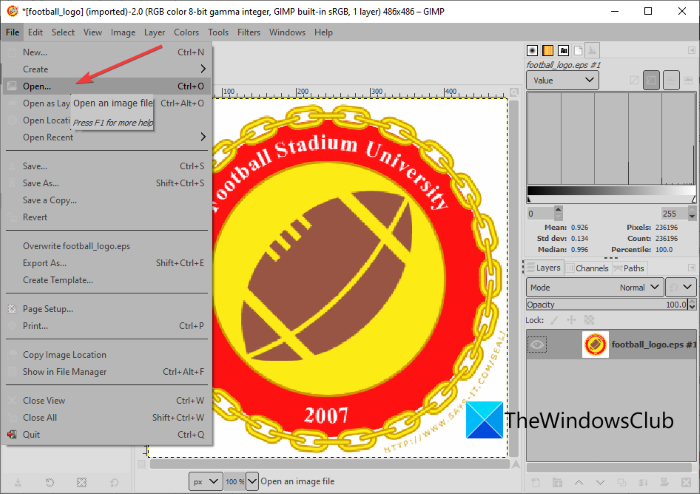
Next, you can edit the EPS files using the available tools, such as crop, flip, rotate, change the size, add watermark, add text, draw designs using painting tools, edit color profile, apply filters and effects, blur image, add noise to the image, etc. You can also outline a text, add a neon effect to text, and do much more in GIMP.
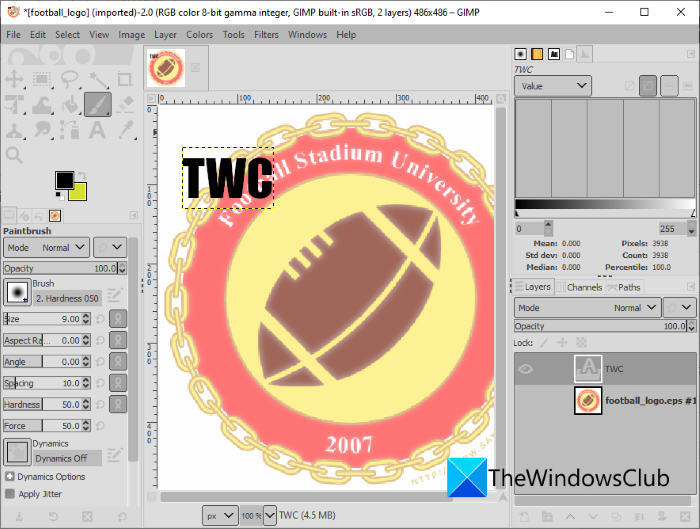
When you are done editing an EPS file, you can use the File > Overwrite option to save the edited image in its original EPS file. If you want to convert the edited EZPS image to another image format, use the File > Export As option.
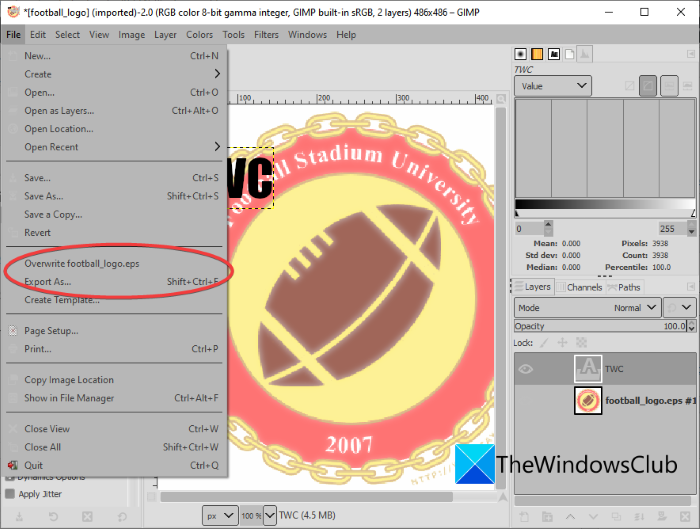
GIMP is a great program to edit EPS images as it lets you export the edited image in its native format unlike other freeware listed in this article.
Read: How to Batch Resize Images in GIMP
2] View and Edit EPS files in Paint.NET using an external plugin
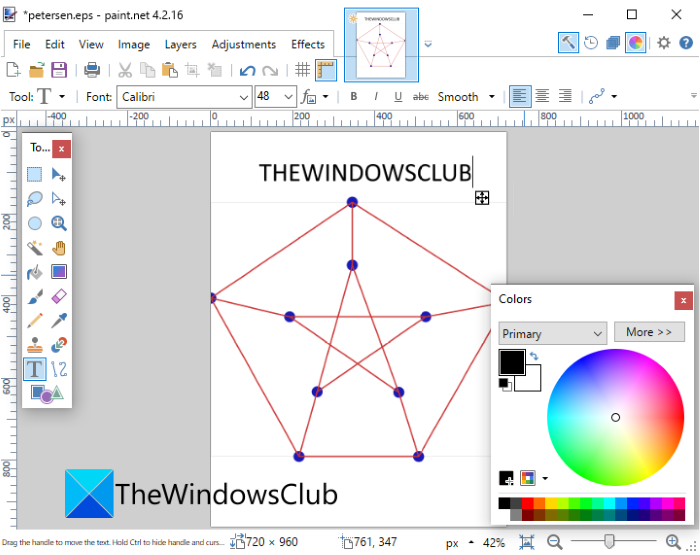
You can use Paint.NET to edit EPS files in Windows 11/10. To start with, I would like to mention that Paint.NET doesn’t support EPS file format natively. Hence, to be able to import, view, and edit an EPS image in it, you will need to use an external plugin. Let us have a look at the plugin and steps to open, view, and edit EPS images in Paint.NET.
How to open and edit EPS files in Paint.NET:
Here are the basic steps for editing an EPS file in Paint.NET:
- Download and install Paint.NET.
- Download and Install Ghostscript.
- Download PostScript FileType Plugin.
- Configure the plugin with Paint.NET.
- Start the Paint.NET application.
- Open an EPS file.
- Edit the EPS image.
- Save the image in a supported format.
Let us discuss the above steps in detail now!
Firstly, make sure you have Paint.NET installed on Windows 11/10. Also, you need to have Ghostscript installed on your PC to be able to work with EPS images in Paint.NET. You can download it from here.
Next, you need to download this Paint.NET plugin called ‘PostScript’ FileType Plugin. This plugin is mainly used to import, view, and edit EPS, PS, and AI files in Paint.NET.
After downloading the above plugin, extract the ZIP folder. Open the unzipped folder and then do the following:
- Copy the ImPS,EPS,AI.Open.FileType.dll and ImPS,EPS,AI.Open.FileType.dlc files and paste them to C:\Program Files\Paint.Net\FileTypes folder.
- Copy the OptionBasedLibrary v0.6.dlc and OptionBasedLibrary v0.6.dll files and paste them to C:\Program Files\Paint.Net\ folder.
Now, start the Paint.NET software and then import an EPS image using the File > Open option. You will now be able to view the EPS image in it.
To make edits to the image, you can use the available tools such as resize, rotate, flip, color adjustment options, blur effects, artistic effects, noise effect, distort effect, etc. If you want, you can also make designs on the image using available drawing tools like rectangle, arrow, circle, line, pen, brush, paint bucket, text, and more.
After editing the EPS image, you can save the edited image. Do note that you can’t save the image in EPS format as it doesn’t support EPS as output format. So, you will have to save edited EPS images in formats like PNG, BMP, JPG, GIF, TIFF, etc.
If you are a regular user of Paint.NET, you can install this simple plugin to open, view, and edit EPS images in it.
Read: How to Split an Image in Paint.NET
3] Use XnView MP to import, view, and edit an EPS image
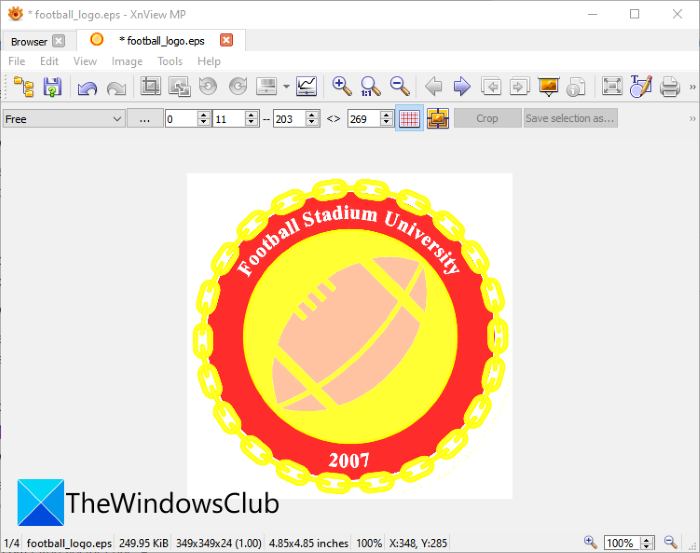
XnView MP is a free image viewer software that can be used for viewing as well as editing an EPS image file. Using it, you can edit existing EPS graphics, and here are the steps to edit an EPS image:
- Download and install XnView MP.
- Start the software.
- Browse and select the source EPS image.
- Edit the image as required.
- Save the edited image in some other format.
Simply download and install XnView MP and then launch it on your PC. Next, browse EPS images using its built-in file explorer and then select and double-click on the EPS image that you want to edit.
The image will open up in a new tab where you will be able to edit the image. You can use tools like crop, resize, rotate, enhance colors, customize color curves, and more to make changes. It also provides a find a Draw feature that lets you insert text, watermark, line, rectangle, and circle to an EPS image.
You can save the final image in some other formats like PS, EMF, JPG, PNG, BMP, GIF, ICO, and some other graphics formats. It doesn’t support EPS as output format, so you won’t be able to save the edited EPS file in its native format.
See: How to open RW2 files in Windows.
4] Use IrfanView to edit EPS images

Another option to view and edit EPS images is IrfanView. It is an image viewer and editor software that also supports EPS format. You can open, view, and then edit EPS images. But, the edited EPS image can’t be saved in the native format. However, you can save the edited EPS image in other formats including PNG, JPG, GIF, BMP, TIFF, PDF, and more formats.
Its editing features are accessible from the Image menu. You can find a lot of handy image editing options in it. Some of these features include rotate left, rotate right, resize, add text, add border/frame, add hexagon/star/heart, convert to grayscale, auto-adjust colors, color corrections, sharpen, red-eye removal, effects, and some more. Using all these features, you can edit the EPS image in IrfanView.
When you are done editing an EPS image, go to the File menu and click the Save As option and choose the desired output format to save the EPS image.
Read: How to Check and Change Image DPI in IrfanView.
That’s it!